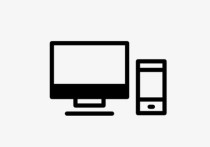如何在方框里轻松打勾?多种方法详解,让你填写表格更高效!
在方框里打勾是一个常见的需求,尤其是在填写表格、勾选选项或标记已完成任务时。以下是几种常见的方法和工具,帮助你在不同场景下在方框里打勾。
1. 使用纸质表格
如果你在填写纸质表格,通常可以使用以下几种方法:
- 手写打勾:使用笔在方框内画一个“✓”符号。确保符号清晰可见,通常是从左上角到右下角的一条斜线。
- 使用打勾模板:有些表格会提供打勾模板,你可以使用专门的打勾工具(如打勾印章)在方框内打勾。
2. 使用电子表格或文档
如果你在电脑上使用电子表格(如Excel)或文档(如Word),可以使用以下方法:
- 使用符号:在方框内插入“✓”符号。在Word或Excel中,你可以通过“插入”菜单选择“符号”,然后在符号库中找到“✓”符号并插入。
- 使用复选框:在Excel中,你可以使用“开发工具”中的“复选框”控件。首先,确保“开发工具”选项卡已启用,然后点击“插入”,选择“复选框”控件,将其放置在方框内。
- 使用快捷键:在Word中,你可以使用快捷键“2611”(数字键盘上的2611),然后按“Alt+X”,即可插入“✓”符号。
3. 使用在线工具
如果你在网页上填写表单,通常可以使用以下方法:
- 点击复选框:大多数在线表单会提供复选框,你只需点击方框即可打勾。
- 使用浏览器插件:有些浏览器插件可以帮助你在网页上自动打勾,例如“AutoFill Forms”插件。
4. 使用移动设备
如果你在手机或平板上填写表格,可以使用以下方法:
- 点击复选框:大多数移动应用和网页表单会提供复选框,你只需点击方框即可打勾。
- 使用手写笔:如果你在平板电脑上使用手写笔,可以直接在方框内画一个“✓”符号。
案例分析
假设你正在填写一份在线调查问卷,问卷中有多个选项需要勾选。你可以按照以下步骤操作:
- 打开问卷网页。
- 找到需要勾选的选项,通常是一个小方框。
- 点击方框,方框内会出现一个“✓”符号,表示已勾选。
- 继续填写其他选项,直到完成问卷。
总结
在方框里打勾的方法多种多样,具体选择哪种方法取决于你使用的工具和场景。无论是纸质表格、电子文档、在线表单还是移动设备,都有相应的解决方案。